Il est toujours bon de savoir quelque ligne de commande magique, comme il est parfois plus facile à traiter les commandes de cette façon.
Ce guide montre la Forfiles de commande dans Windows Vista et Windows 7 (mise à Jour: Également disponible dans les versions plus récentes de Windows).
Forfiles peut traiter les fichiers basés sur des noms, des extensions de fichier et l’âge. Il est par exemple possible de trouver tous les documents dans un répertoire de plus de 20 jours, ou tous les documents dans c:documents qui ont été modifiés depuis une date précise.
La commande forfiles peut être couplé avec des options de traitement pour supprimer ces fichiers, ou pour créer une liste de tous les fichiers qui correspondent aux filtres. Permet de jeter un oeil de plus près à la commande forfiles.
FORFILES [/P chemin d’accès] [/M searchmask] [/S] [/C commande] [/D [+ | -] {jj/MM/aaaa | jj}]
Description: permet de sélectionner un fichier (ou un ensemble de fichiers) et exécute une commande sur ce fichier. Ceci est utile pour les travaux en lots.
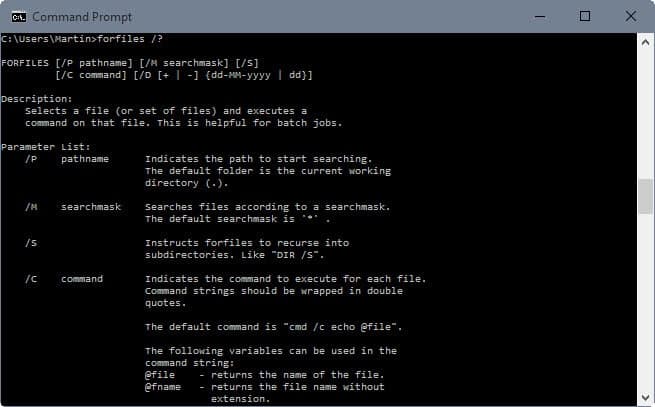
Liste Des Paramètres:
- /P chemin Indique le chemin pour lancer la recherche. Le dossier par défaut est le répertoire courant (.).
- /M searchmask les Recherches de fichiers selon une searchmask. La valeur par défaut searchmask est”*”.
- /S Charge forfiles de manière récursive dans les sous-répertoires. Comme “DIR /S”.
- Commande /C Indique la commande à exécuter pour chaque fichier. Chaînes de commande doivent être entourées de guillemets doubles. La commande par défaut est “cmd /c echo @fichier”.
Les variables suivantes peuvent être utilisées dans la chaîne de commande:
- @fichier – retourne le nom du fichier.
- @fname – retourne le nom du fichier sans l’extension.
- @ext – ne renvoie que l’extension du fichier.
- @chemin – renvoie le chemin complet du fichier.
- @relpath – retourne le chemin relatif du fichier.
- @isdir – retourne “TRUE” si un type de fichier est un répertoire, et les “FAUX” pour les fichiers.
- @fsize – retourne la taille du fichier en octets.
- @fdate: renvoie la date de dernière modification du fichier.
- @ftime – retourne la date de dernière modification du fichier.
Pour inclure des caractères spéciaux dans la ligne de commande, utilisez le code hexadécimal du caractère dans 0xHH format (ex. 0x09 pour l’onglet). Interne CMD.exe les commandes doivent être précédées d’ “cmd /c”.
/D date Sélectionne les fichiers avec une date de dernière modification est supérieure ou égale à (+), ou inférieure ou égale à (-), la date spécifiée à l’aide de la “dd/MM/yyyy”; ou sélectionne les fichiers avec une date de dernière modification est supérieure ou égale à (+) la date du jour plus “dd” jours, ou inférieur ou égal à (-) la date actuelle moins “dd” jours. Un valide “dd” nombre de jours peut être n’importe quel nombre dans la plage de 0 – 32768. le “+” est pris comme connexion par défaut si aucun n’est spécifié.
/? Affiche ce message d’aide. Ce fichier d’aide peut être ouvert en entrant la commande forfiles /? dans une invite de commande. Appuyez sur Windows-R, tapez cmd et appuyez sur entrée pour lancer la ligne de commande dans Windows.
La commande forfiles /P c:test /M .doc /S /D -10 recherche dans l’annuaire c:test et tous ses sous-répertoires pour les fichiers avec l’ .doc extension de plus de 10 jours.
Le paramètre /p suivie d’un répertoire définit le répertoire de départ, /s comprend les sous-répertoires dans la recherche, /m filtres de fichiers et de dossiers sur la base de la chaîne entrée, et /D définit la date ou un intervalle de temps.
La commande /C est utilisé pour traiter les fichiers qui se trouvent plus loin. Il peut par exemple être utilisé pour exécuter la commande suivante: /C “cmd /c echo @fname” > test.txt echo le nom de chaque fichier et enregistrer les résultats dans text.txt dans le même répertoire.
L’intégralité de la commande ressemble alors à ceci forfiles /P c:test /M .doc /S /D -10 /C “cmd /c echo @fname” > test.txt
Une autre possibilité consiste à supprimer les fichiers qui correspondent à la recherche, cela se fait avec la commande /C “cmd /c del @Fichier
Il est toutefois recommandé de tester le résultat, avant d’émettre la commande delete pour s’assurer que seuls les bons fichiers sont supprimés. Les utilisateurs expérimentés peuvent créer un fichier de commandes pour exécuter forfiles régulièrement.